Hur genomsnittliga flera upptäcktsresultat i Excel?
Det finns till exempel många värden som matchar uppslagsvärdet i din tabell, och du vill genomsnittliga alla upptäcktsresultat (målvärden) i Excel, hur kan du snabbt beräkna genomsnittet? Den här artikeln listar tre metoder för att enkelt lösa detta problem:
- Genomsnittligt antal flera upptäckter med formel
- Genomsnittliga flera upptäcktsresultat med filterfunktionen
- Genomsnittligt antal flera upptäckter med Kutools för Excel
Genomsnittligt antal flera upptäckter med formel
Egentligen behöver vi inte lista alla vlookup-resultat (målvärden) alls, och vi kan enkelt genomsnittliga alla vlookup-resultat med AVERAGEIF-funktionen.
Ange formeln =AVERAGEIF(A1:A24,E2,C1:C24) i en tom cell och tryck på ange nyckel. Och sedan har medelvärdet av alla upptäckter av vlookup beräknats. Se skärmdump :

Anmärkningar:
(1) I ovanstående formel är A1: A24 den kolumn du söker efter uppslagsvärdet, E2 är uppslagsvärdet och C1: C24 är den kolumn där du genomsnittliga uppslagsresultat.
(2) Du kan också använda denna matrisformel =AVERAGE(IF(A1:A24=E2,C1:C24)) i en tom cell och tryck på ctrl + shift + ange tangenter samtidigt.
Enkelt att leta upp och summera / räkna / genomsnittliga sökresultat i Excel
Kutools för Excel Avancerade kombinera rader verktyget kan hjälpa Excel-användare att gruppera summan, räkna och genomsnittet baserat på dubbletter i en kolumn (fruktkolumnen i vårt fall) och sedan enkelt ta bort dubbletteraderna baserat på den här kolumnen (fruktkolumnen).

Kutools för Excel - Superladda Excel med över 300 viktiga verktyg. Njut av en fullfjädrad 30-dagars GRATIS provperiod utan behov av kreditkort! Hämta den nu
Genomsnittliga flera upptäcktsresultat med filterfunktionen
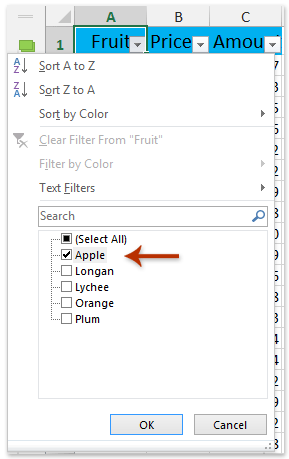
I själva verket kan vi tillämpa Filter funktion för att ta reda på alla värden som matchade uppslagsvärdet och sedan använda Kutools för Excel Medel Synlig funktion för att enkelt genomsnittliga alla upptäcktsresultat.
Kutools för Excel - Fullpackad med över 300 viktiga verktyg för Excel. Njut av en fullfjädrad 30-dagars GRATIS provperiod utan behov av kreditkort! Ladda ner nu!
1. Markera kolumnrubrikerna och klicka Data > Filter.
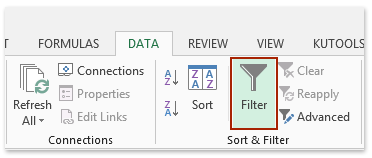
2. Välj pilen bredvid kolumnrubriken där du ska söka efter uppslagsvärdet, kontrollera bara uppslagsvärdet i listrutan och klicka på OK knapp. Se skärmdump till vänster:
3. Ange formeln = GENOMSNITTBAR (C2: C22) (C1: C22 är kolumnen där du kommer att genomsnittliga upptäckter) i en tom cell och tryck på ange nyckel. Och sedan har beräkningen av vlookup-fyndet beräknats. Se skärmdump nedan:
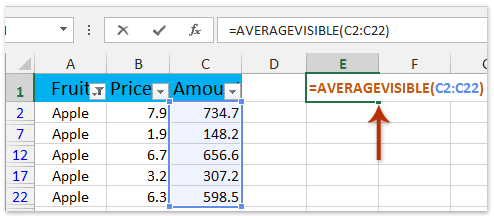
Genomsnittligt antal flera upptäckter med Kutools för Excel
Denna metod kommer att introducera Kutools för Excel Avancerade kombinera rader verktyg för att kombinera rader baserat på dubbletter i en kolumn och sedan beräkna summan / genomsnittet / max / min / antalet matchade värden i en annan kolumn. Nöjda gör enligt följande:
Kutools för Excel - Fullpackad med över 300 viktiga verktyg för Excel. Njut av en fullfjädrad 30-dagars GRATIS provperiod utan behov av kreditkort! Ladda ner nu!
1. Välj det intervall som du kommer att genomsnittliga alla upptäckter av och se och klicka Kutools > Innehåll > Avancerade kombinera rader. Se skärmdump:
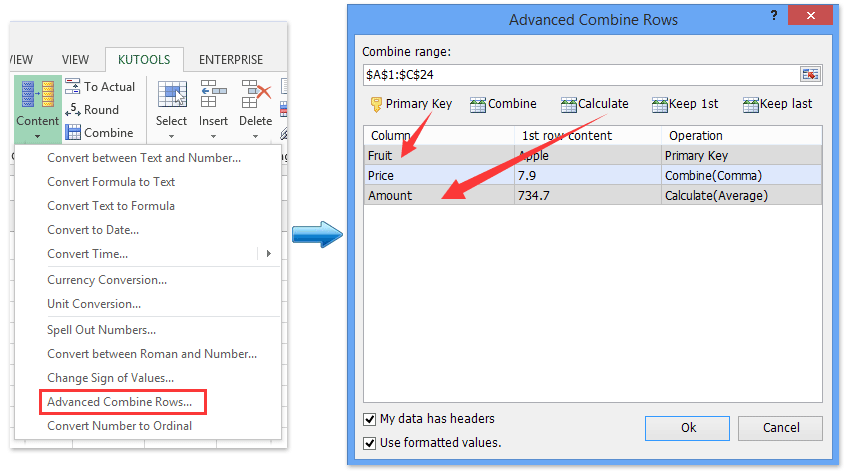
2. I den öppna dialogrutan Avancerade kombinera rader,
(1) Välj den kolumn du vill söka efter uppslagsvärde och klicka på Primärnyckel;
(2) Välj den kolumn där du kommer att genomsnittsresultat för vlookup och klicka Beräkna > Genomsnitt;
(3) Ange kombinations- eller beräkningsregler för andra kolumner. I vårt fall väljer vi kolumnen Pris och klickar Kombinera > Kommatecken.
3. Klicka på Ok knapp.
Och sedan har rader kombinerats baserat på dubblettvärden i kolumnen du söker efter uppslagsvärde och värden i andra kolumner har kombinerats eller beräknats (genomsnitt, summa, max, min, etc.). Se skärmdump:
För närvarande kan du enkelt få genomsnittet av alla upptäckter från vlookup.
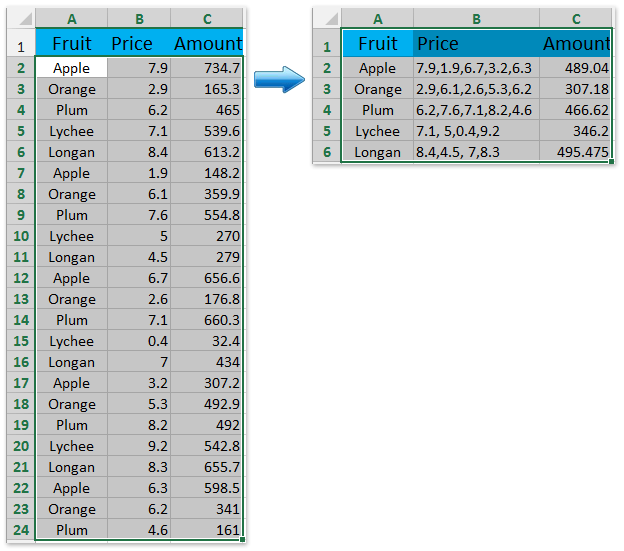
Kutools för Excel - Superladda Excel med över 300 viktiga verktyg. Njut av en fullfjädrad 30-dagars GRATIS provperiod utan behov av kreditkort! Hämta den nu
Demo: Genomsnittliga flervisningsresultat med filterfunktionen
Demo: genomsnittliga flera upptäcktsresultat med Kutools för Excel
Relaterade artiklar:
Beräkna genomsnittlig / sammansatt årlig tillväxttakt i Excel
Beräkna glidande / rullande genomsnittlig Excel
Genomsnitt per dag / månad / kvartal / timme med pivottabell i Excel
Bästa kontorsproduktivitetsverktyg
Uppgradera dina Excel-färdigheter med Kutools för Excel och upplev effektivitet som aldrig förr. Kutools för Excel erbjuder över 300 avancerade funktioner för att öka produktiviteten och spara tid. Klicka här för att få den funktion du behöver mest...

Fliken Office ger ett flikgränssnitt till Office och gör ditt arbete mycket enklare
- Aktivera flikredigering och läsning i Word, Excel, PowerPoint, Publisher, Access, Visio och Project.
- Öppna och skapa flera dokument i nya flikar i samma fönster, snarare än i nya fönster.
- Ökar din produktivitet med 50 % och minskar hundratals musklick för dig varje dag!
